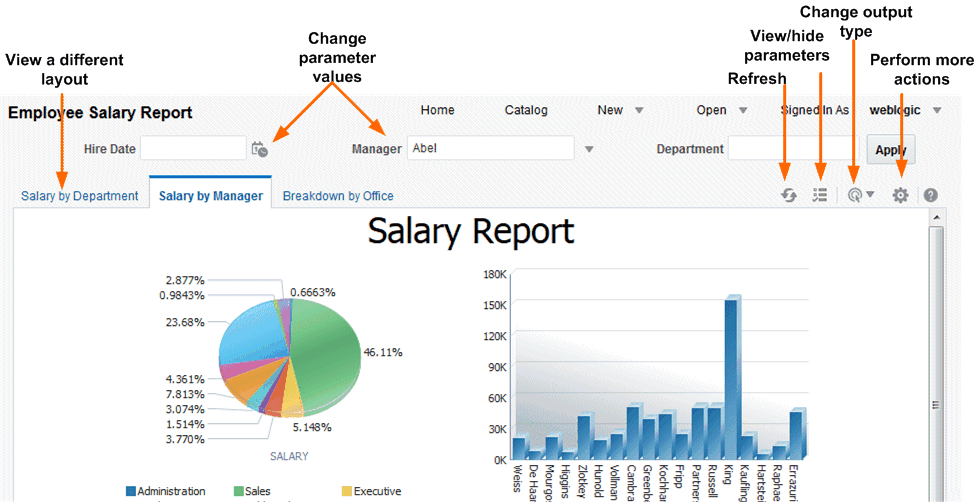Konfigurera pixelperfekta rapporter med Rapportvisning
Använd Rapportvisning för att konfigurera pixelperfekta bilder.
Följande alternativ är tillgängliga i Rapportvisning. Alla alternativ är inte tillgängliga för alla rapporter.
- Ange parametrar
- Välj layout
- Välj utdatatyp
- Utför åtgärder
Bilden visar alternativen för Rapportvisning.
Ange parametrar
För rapporter som kräver att parametervärden anges visas frågor om parameterval i rapportvisningen. Hur frågorna visas beror på hur rapporten är konfigurerad.
Välj en layout
När det finns flera layouter visas de som separata flikar på sidan Rapportvisning. Olika layouter kan ha olika utdatatyper.
- Öppna rapporten i Rapportvisning.
- Välj den rapportlayoutflik som du vill visa.
Välj en utdatatyp
Du kan välja ett utdataalternativ på menyn i Rapportvisning.
Utdatatyper
Listan Visa rapport innehåller utdatatyperna som är tillgängliga för en pixelperfekt rapport.
Utdatatyper
| Utdatatyp | Beskrivning |
|---|---|
| Interaktiv | Aktiverar visning av popupdiagramvärden, navigeringsbara och filtreringsbara tabeller och andra interaktiva funktioner för en rapport. De här utdata är bara tillgängliga för layouter designade med Layoutredigerare. |
| HTML | Genererar rapporten som en HTML-fil (Hypertext Markup Language) för visning i webbläsare. |
| Genererar rapporten som PDF-fil (Portable Document Format) och öppnar rapporten i Adobe Acrobat Reader. Den här utdatatypen är optimerad för utskrift. | |
| RTF | Genererar rapporten som RTF-fil (Rich Text Format). Om du har en ordbehandlare installerad, till exempel Microsoft Word eller OpenOffice.org, uppmanas du att öppna applikationen för visning. |
| Word | Genererar en rapport som Microsoft Word-dokument i .docx-format. |
| Excel (.xlsx) |
Genererar rapporten i filformatet Excel.xlsx (Excel-XML-format). Om du har Excel 2007 eller senare installerat bevarar det här alternativet layout och formatering bäst. För Excel 2007-utdataformat, med filtillägget xlsx, använder Publisher inte någon formatering för tal och datum. Publisher sparar formateringsmasken och det faktiska värdet (datum eller tal) i XLSX-utdatafilen. Formateringen hanteras av Microsoft Excel. Exempel:
|
| MHTML | Genererar en MHTML-fil (Mime HyperText Markup Language). Med det här alternativet kan du spara en webbsida och dess resurser som en enda MHTML-fil (.mht), där alla bilder och länkade filer sparas som en enda entitet. Använd det här alternativet när du vill skicka eller spara HTML-utdata och behålla de inbäddade bilderna och formatmallsformateringen. |
| PDF/A | Genererar en PDF-fil, som har en arkiveringsstandard för att stöda rapporter som kräver långvarigt bevarande. PDF/A är en specialiserad underkategori i PDF-standarden som förhindrar element som kan störa bevarandet av filen som ett självständigt dokument. |
| PDF/X | Genererar en PDF-fil, som stöder prepress-utbyte av bildfiler. PDF/X är en specialiserad underkategori i PDF-standarden som förenklar dokument för produktion av högkvalitetstryck och begränsar innehåll som inte används i tryckproduktionen, som signaturer, kommentarer och inbäddade multimedia. |
| Zippade PDF:er |
Genererar en ZIP-fil som innehåller rapportens PDF-utdata och indexfiler. Det här alternativet är bara tillgängligt för rapporter som har utformats med funktioner för zippade PDF-utdata. |
| FO-formaterad XML | Genererar en XML-fil med XSL-FO-information. |
| Data (XML) | Genererar XML-data.
För användare av webbläsaren Safari återges XML som text. Om du vill visa XML som har genererats av datamotorn som XML högerklickar du i ramen som visar data och klickar sedan på Visa ramkälla. Det här är bara ett visningsproblem. Data sparas korrekt om du väljer att exportera data. |
| Data (CSV) | Genererar data med kommaavgränsade värden. Data måste ha en enkel struktur med <raduppsättning>/<rad>. |
Utför åtgärder
På menyn Åtgärder finns fler kommandon och åtgärder som du kan utföra för en rapport.
- Öppna rapporten i Rapportvisning.
- Välj åtgärden på menyn Åtgärder.
Åtgärder
Vilka alternativ som är tillgängliga för dig på menyn Åtgärder beror på din användarbehörighet och egenskaperna som anges för rapporten.
| Menyalternativ | Beskrivning |
|---|---|
| Lägg till i Mina favoriter |
Lägger till rapporten i listan Mina favoriter på sidan Hem. |
| Redigera rapport |
Gör det möjligt för dig att uppdatera rapportdefinitionen. Du kan till exempel lägga till eller skapa nya layouter, uppdatera rapportegenskaper eller ändra standardparametervärden. |
| Redigera layout |
Gör det möjligt för dig att uppdatera layouten som visas. När layouten har skapats med Layoutredigerare i BI Publisher startas Layoutredigerare i webbläsaren. Om layouten baseras på en annan malltyp som stöds, till exempel RTF, PDF eller Excel, uppmanas du att spara mallfilen. Du kan sedan öppna den i lämplig applikation. |
| Exportera |
Exporterar rapporten till standardapplikationen för den utdatatyp du väljer, till exempel Adobe Acrobat för PDF-utdata eller Microsoft Excel för Excel-utdata. |
| Skicka |
Gör det möjligt för dig att schemalägga rapporten för direktleverans till en e-postadress, skrivare eller annan destination. Åtgärden Skicka startar sidan Schemalägg rapportjobb där du kan välja utdata, destination och meddelandealternativ. Du kan inte skicka en rapport i interaktivt läge. Du måste välja en annan utdatatyp, som PDF eller HTML, i listan Visa rapport och sedan klicka på Skicka. |
| Schema |
Skapar ett jobb för att köra och distribuera rapporten. |
| Jobb |
Gör det möjligt för dig att visa och hantera schemalagda jobb för den här rapporten. |
| Jobbhistorik |
Gör det möjligt för dig att visa slutförda och pågående rapportjobb. |
| Publicera på nytt från historik |
Gör dig möjligt för dig att välja ett tidigare schemalagt, slutfört jobb och specifika utdata för visning i Rapportvisning. |
| Dela rapportlänk |
Gör det möjligt för dig att generera en länk som du kan kopiera och återanvända, baserat på rapporten du visar. När du väljer ett alternativ visar en dialogruta URL:en till rapporten. Du kan styra vad URL:en visar, enligt följande:
|